Bir ölçüde dijitalleşen çalışma ortamında belgeler ve projeler üzerinde iş birliği yapmak kaçınılmazdır. Google Sheets, mesai arkadaşları ile gerçek zamanlı çalışmak için mükemmel bir platform sunar. Bu kılavuzda, bir Google Sheet'i paylaşmayı ve diğerleriyle birlikte bir belgede çalışmayı öğreneceksiniz. Bu, sadece etkili bir düzenleme değil, aynı zamanda ekip üyeleri arasında sorunsuz iletişim sağlar.
En Önemli Bulgular
- Google Sheets, birden fazla kullanıcının belgeleri aynı anda düzenlemesine olanak tanır.
- Farklı kullanıcılara belirli düzenleme hakları atayabilirsiniz.
- Google Sheets içinde Google Hangouts üzerinden iletişim için fonksiyonlar bulunmaktadır.
Adım Adım Kılavuz
Google Sheet Paylaşma
İşbirliğine başlamak için Google Sheet'i paylaşmalısınız. Bunun için sağ üst köşede "Paylaş" butonuna tıklayın.
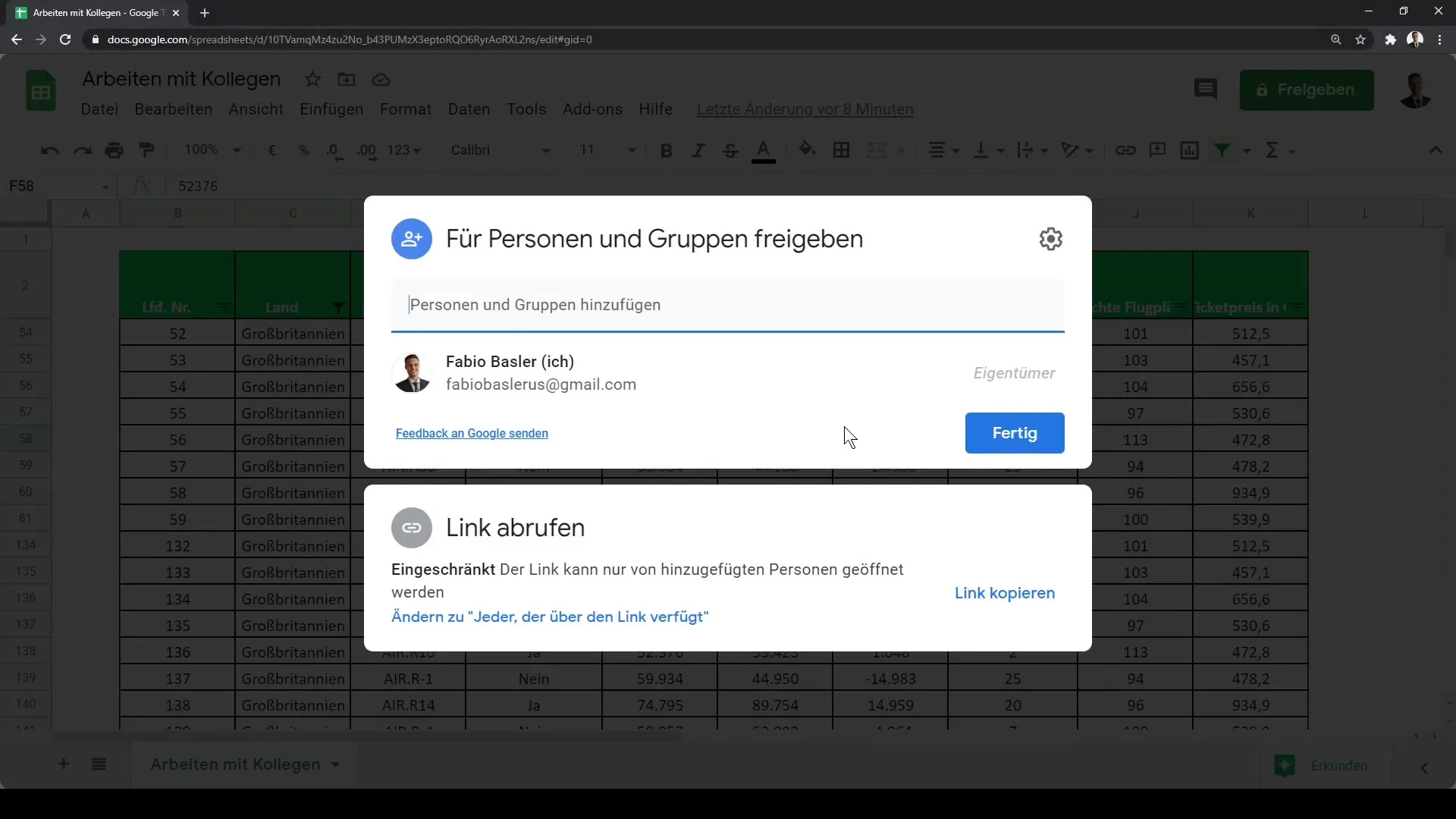
Ardından, mesai arkadaşlarınızın e-posta adreslerini girebileceğiniz bir pencere açılır. Örneğin, Tobias'ı eklemek istiyorsanız, sadece adresini girin.
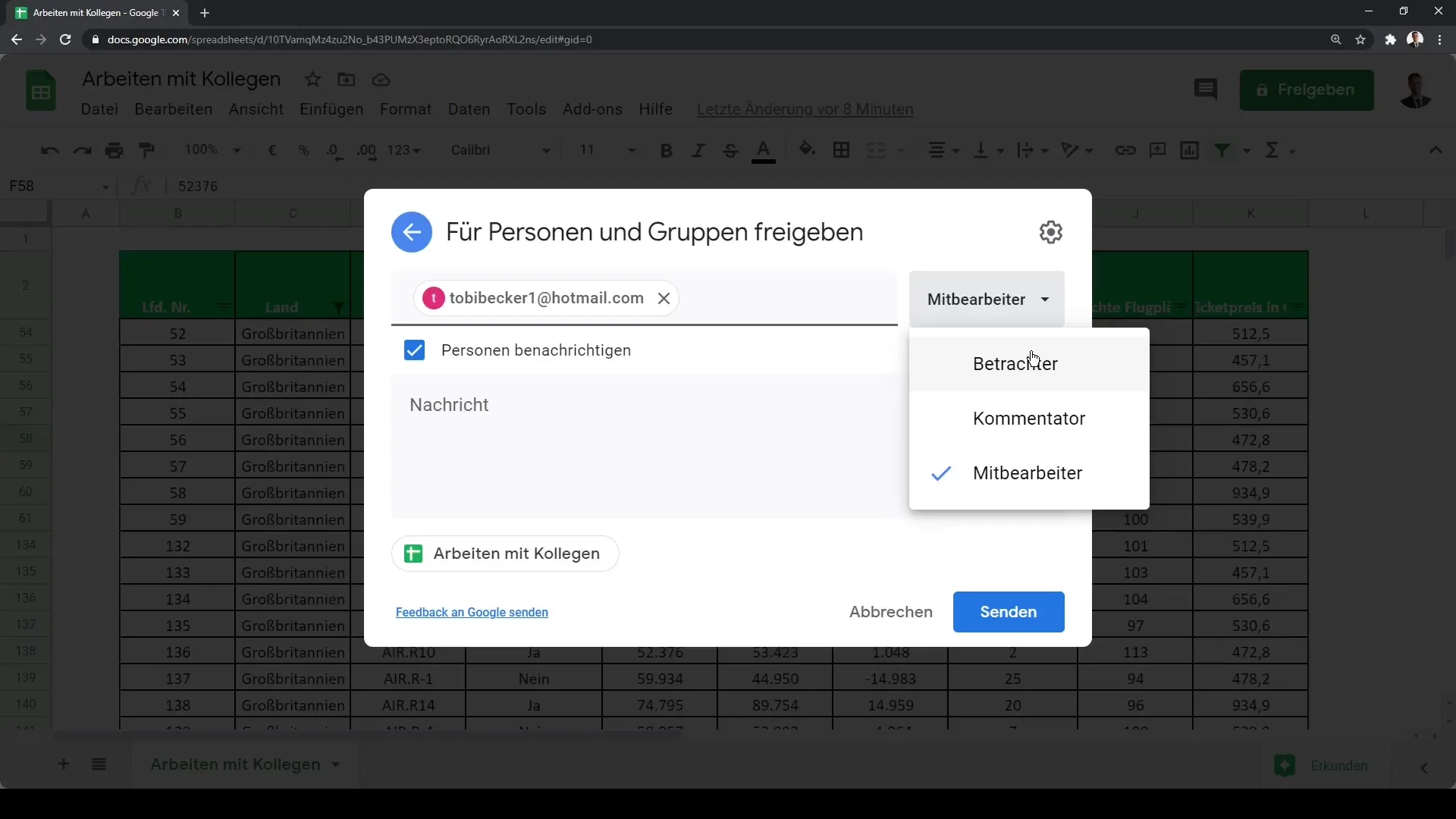
Sonrasında, Tobias'ın hangi haklara sahip olması gerektiğine karar vermelisiniz: "Gözlemci", "Yorumcu" veya "Ortak Düzenleyici". Amacımız için, ona "Ortak Düzenleyici" olarak hak vermek mantıklıdır.
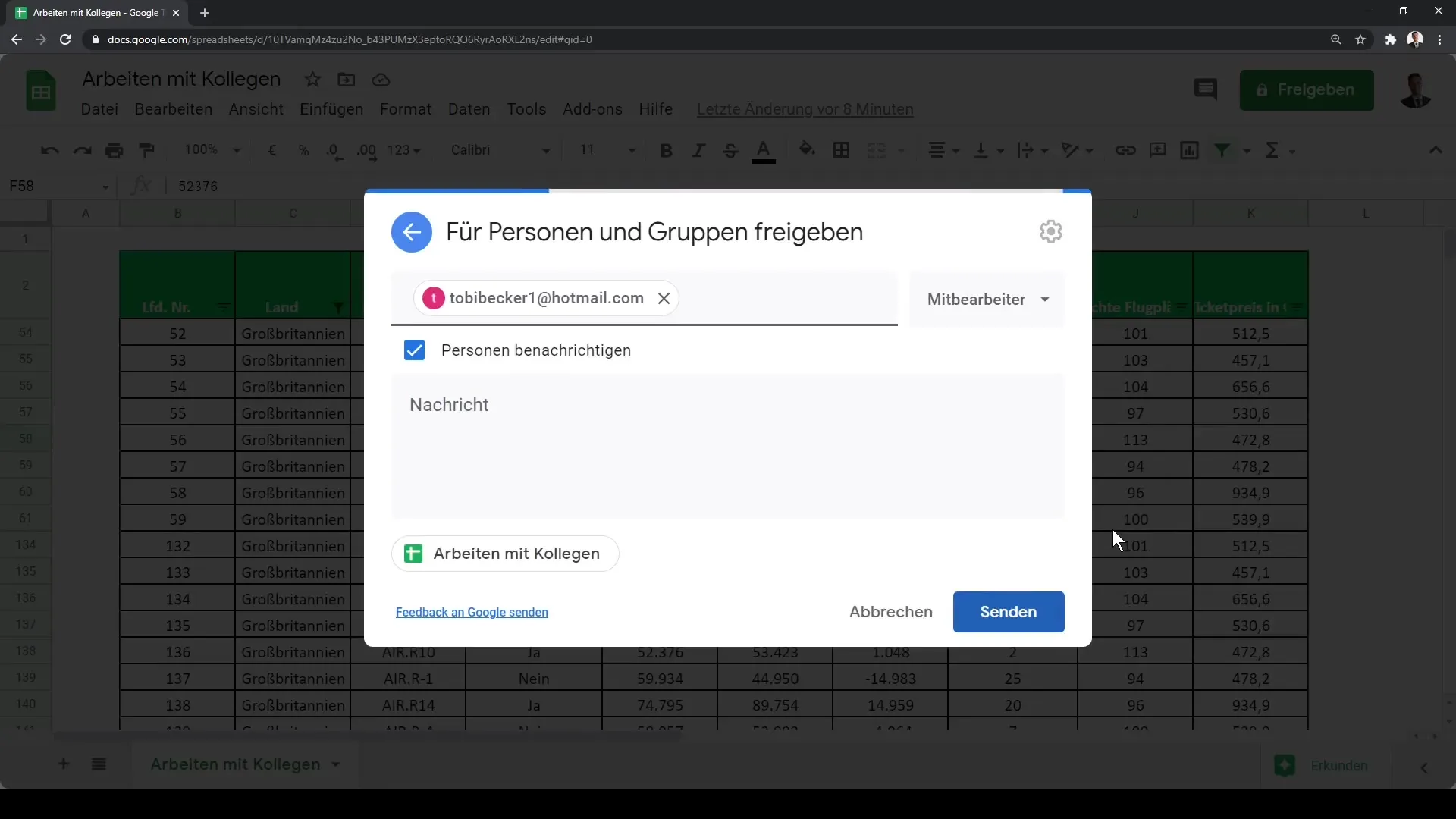
Daveti göndermek için "Gönder"e basın. Daha sonra başka kişileri veya grupları daha sonra ekleyebilirsiniz.
Aynı Anda Düzenleme
Tobias belgeyi açtığında, Google Sheet'inizde onun belgede olduğunu göreceksiniz. Üst sekmede başka bir kullanıcının aktif olduğunu görebilirsiniz.
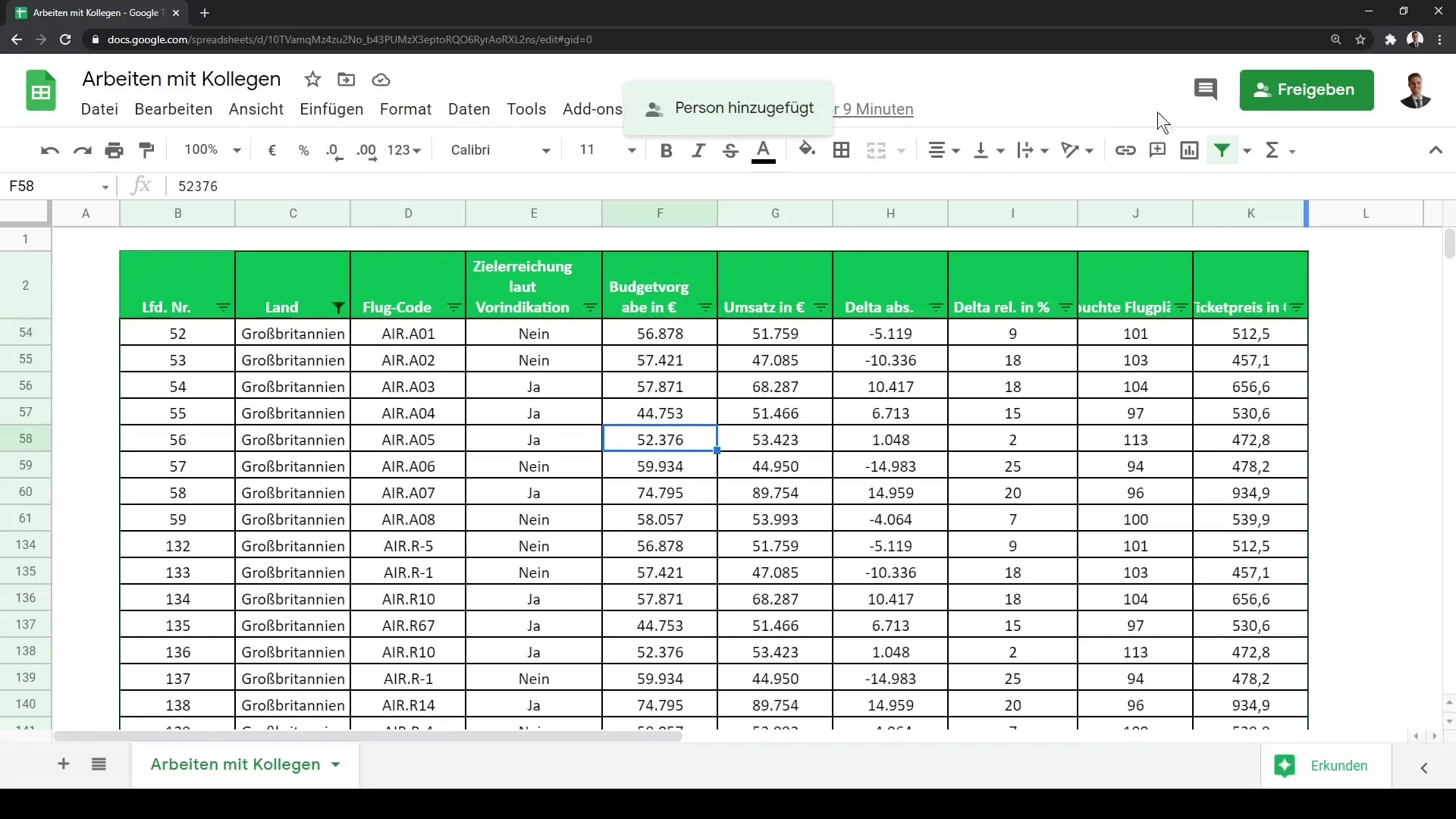
Bu fonksiyonun önemli bir avantajı, diğer kullanıcıların belgede nerede olduğunu gerçek zamanlı olarak görebilmenizdir. İşte çalıştığınız hücreyi gösteren imleciniz.
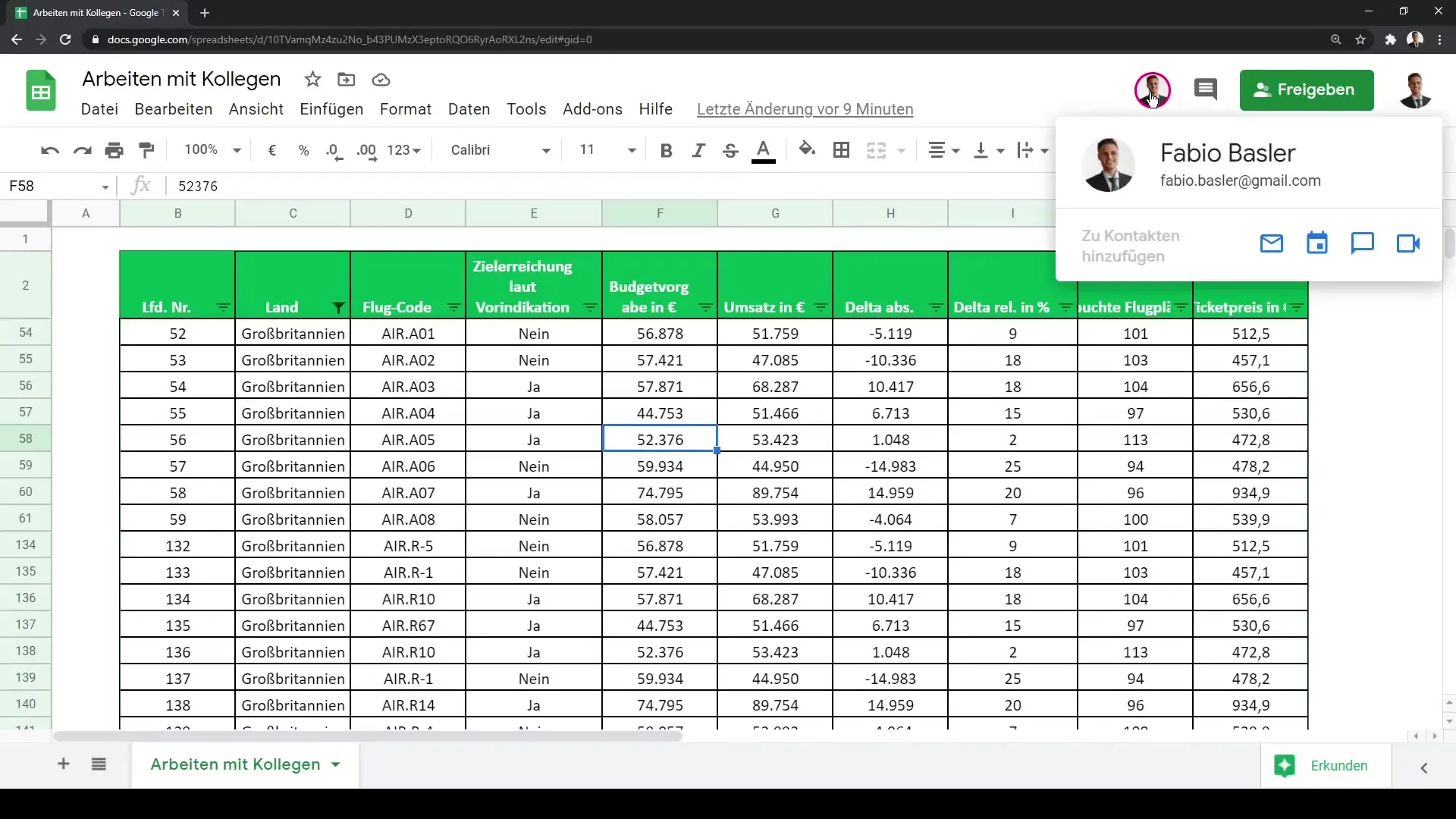
Örneğin, siz mavi hücre F58'de yerinizi görürken Tobias B2 hücresinde çalışıyor. Hücreyi değiştirdiğinde, bu hemen sizde güncellenir.
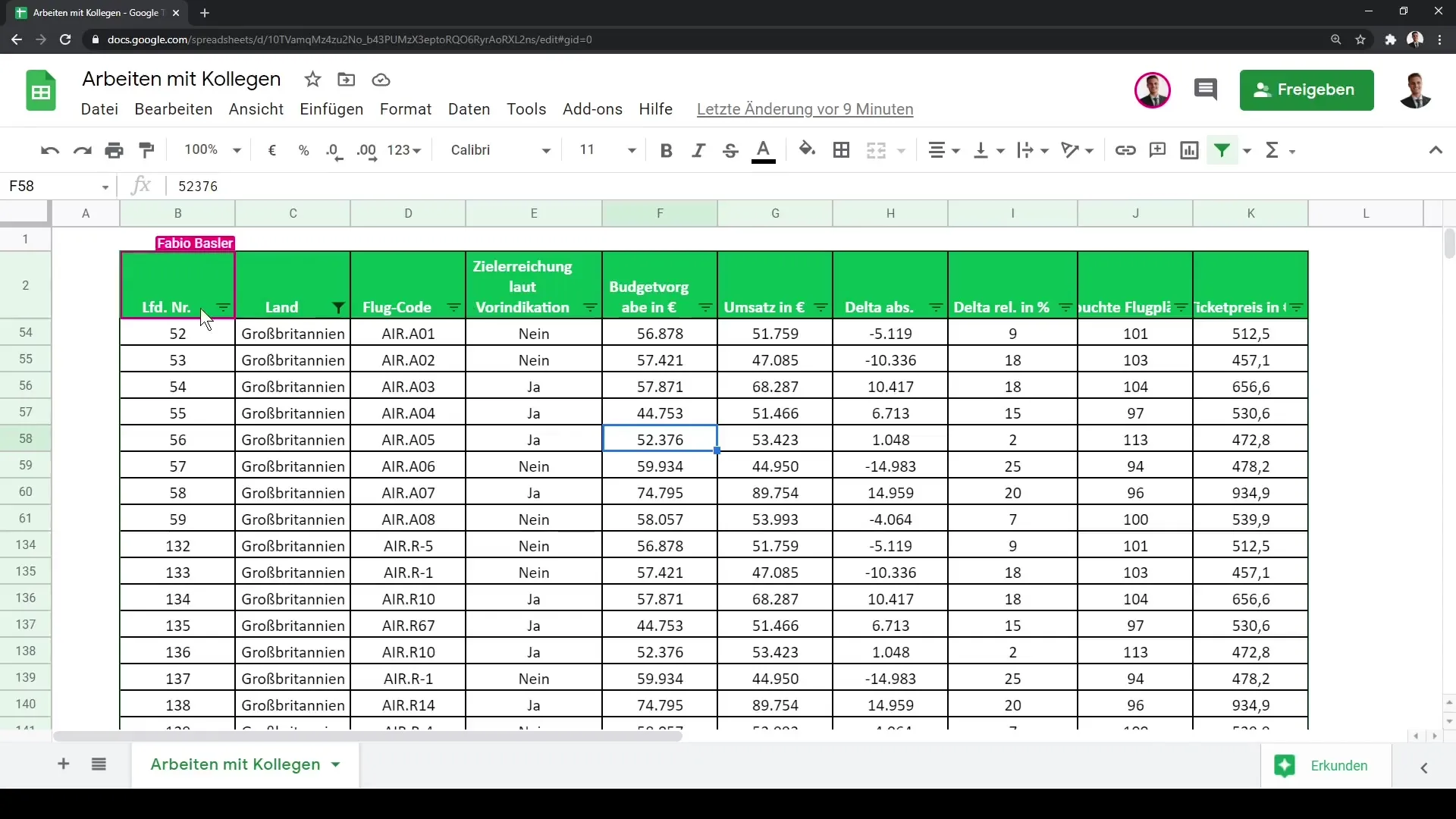
Gerçek Zamanlı Değişiklikleri İzleme
Aynı anda düzenlemenin yanı sıra, diğer kullanıcıların yaptığı değişiklikleri de görebilirsiniz. Tobias'ın C1 hücresine bir formül girdiğinde ne yaptığını hemen görebileceksiniz.
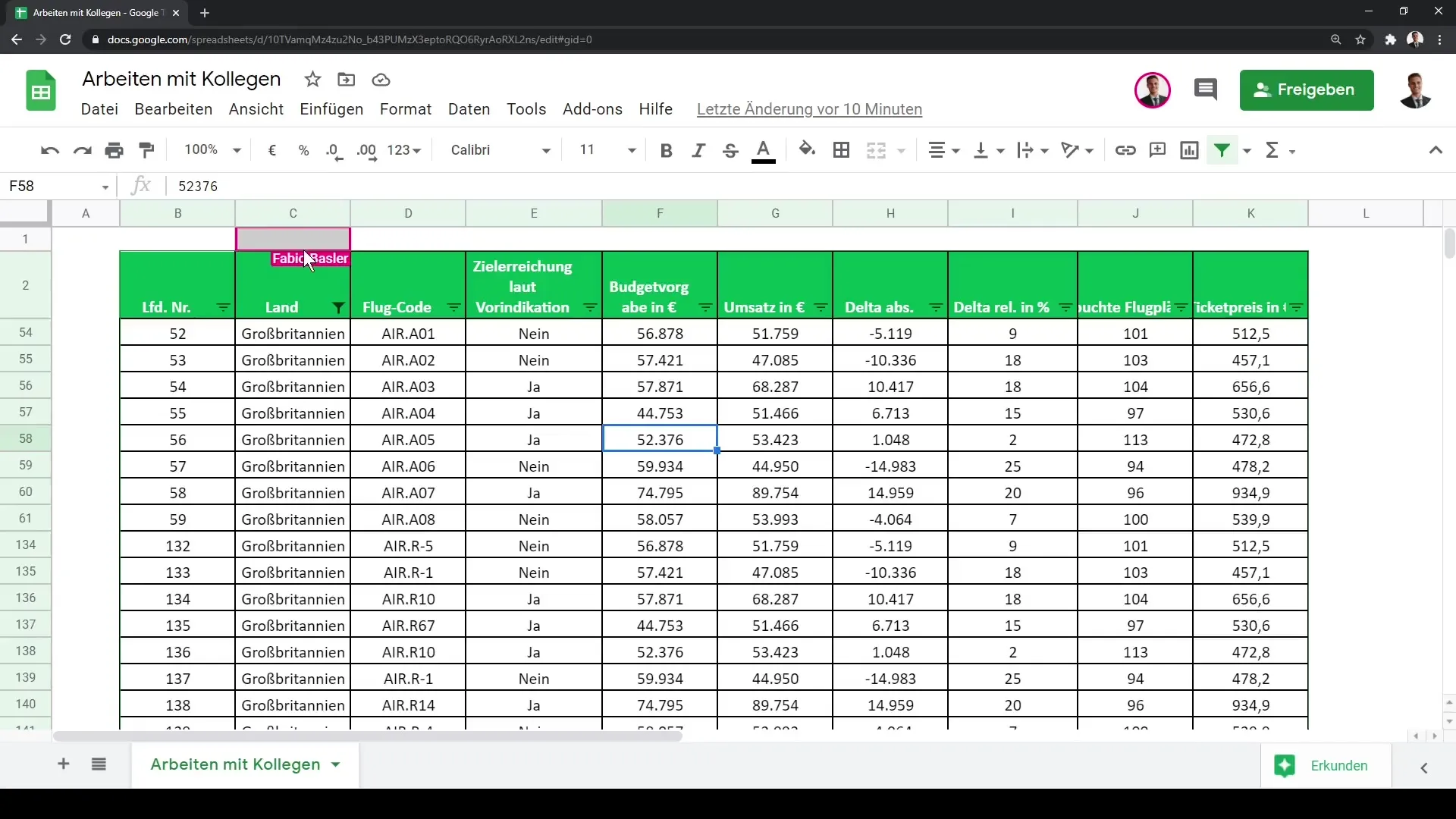
Girdiği fonksiyonu kontrol edebilir ve baktığınızda "Zins THM Tag NZ" formülünü göreceksiniz.
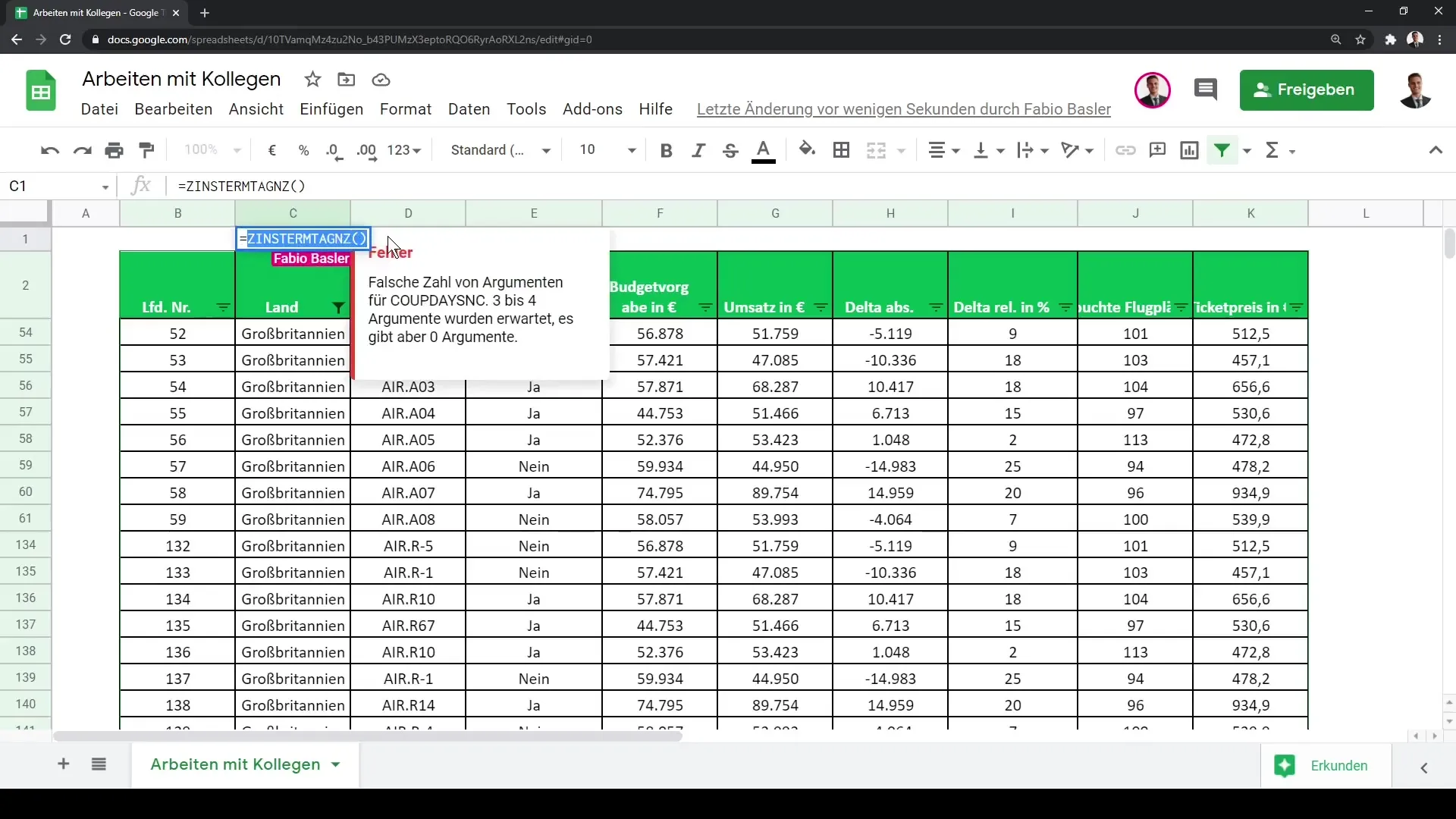
Bu değişikliklerin gerçek zamanlı görselleştirmesi işbirliğini teşvik eder ve sizi ve mesai arkadaşlarınızı her zaman güncel tutar.
Mesajlar ve İletişim
Bir diğer yararlı özellik, belge içinde mesaj gönderme olanağıdır. Örneğin, Tobias'ı bilgilendirmek veya bir yorum bırakmak için bir mesaj ekleyebilirsiniz.
Doğrudan iletişim için Google Hangouts'u kullanabilirsiniz. Böylelikle bir arama başlatabilir veya platform üzerinden bir mesaj alışverişi yapabilirsiniz.
Chat'e davet göndermek için, mesaj alanına basitçe "Google Hangouts'ta konuşalım" yazın. Bu adımla Google Sheets'ten uygun bir video iletişim platformuna geçiş yaparsınız.
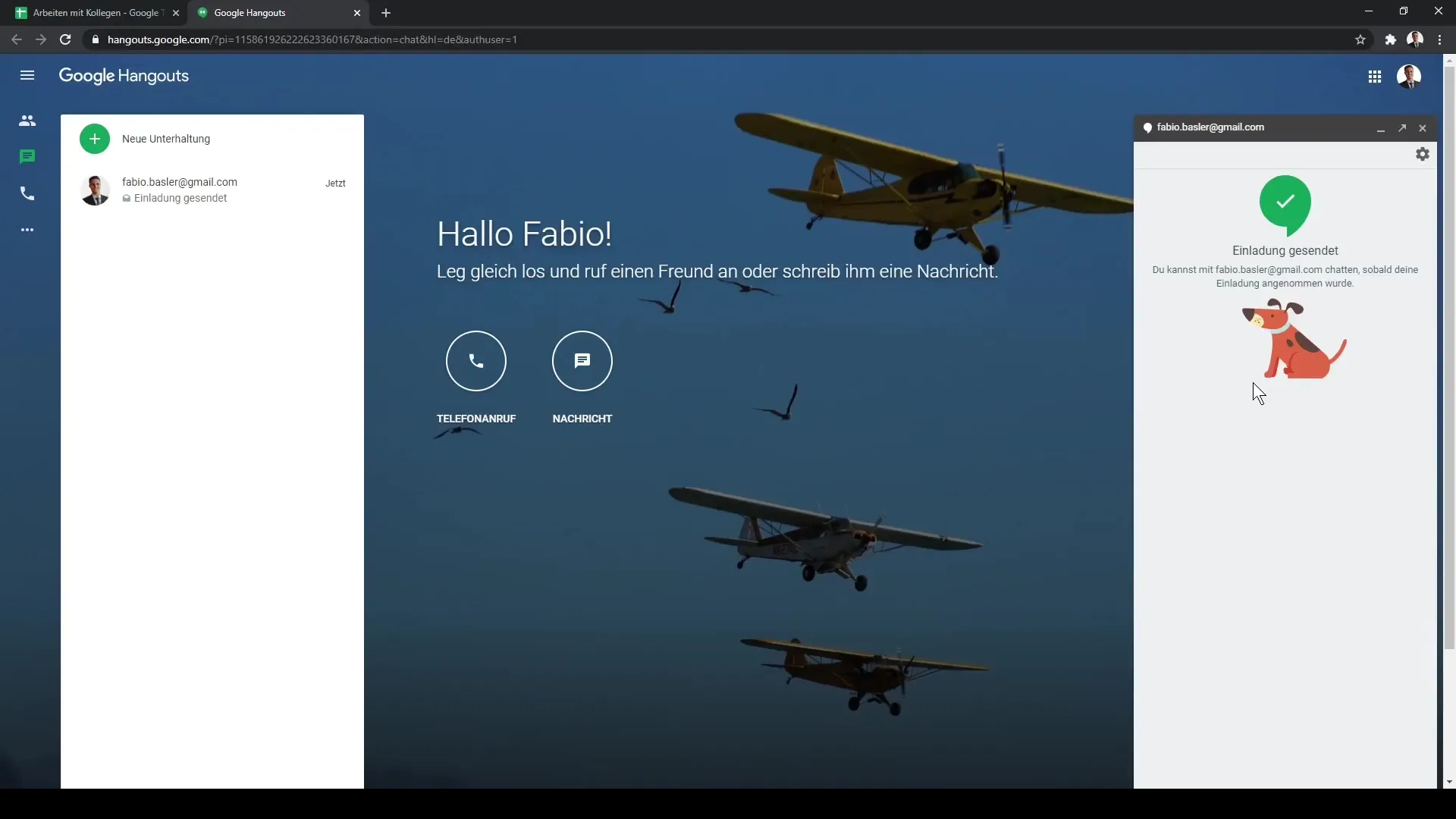
Bu sayede sadece veri tabanlı belgelerle etkili çalışmakla kalmaz, aynı zamanda ihtiyaç duyulduğunda kişisel iletişimi sürdürebilirsin.
Özet
Bu kılavuzda, Google Sheets'te meslektaşlarla işbirliği yapmanın temel adımlarını öğrendin. Artık bir belgeyi paylaşmanın, eşzamanlı düzenlemeleri takip etmenin ve meslektaşlarınla Google Hangouts üzerinden iletişim kurmanın yolunu biliyorsun. Bu özellikler, takımının verimliliğini ve bilgi akışını artırmaya yardımcı olur.
Sık Sorulan Sorular
Nasıl bir Google Sheet paylaşabilirim?"Paylaş" üzerine tıkla ve istediğin kişilerin e-posta adreslerini gir.
Bir kullanıcıya hangi düzenleme izinlerini verebilirim?Kullanıcılara "Görüntüleyici", "Yorumcu" veya "Ortak düzenleyici" haklarını atayabilirsin.
Meslektaşlarımın belgede nerede olduklarını nasıl görebilirim?Belgede çalışırken imleçle nerede olduklarını görebilirsin.
Google Sheets'te iletişim kurabilir miyim?Evet, Google Sheets'e mesajlar ekleyebilir ve doğrudan sohbetler veya aramalar için Google Hangouts'u kullanabilirsin.


